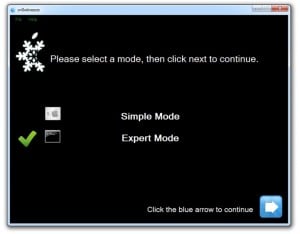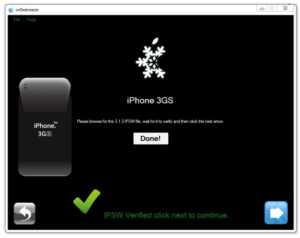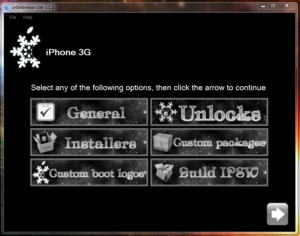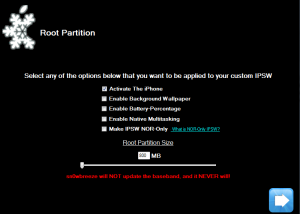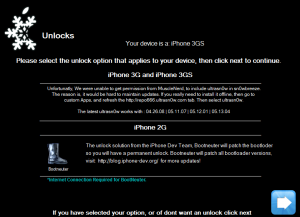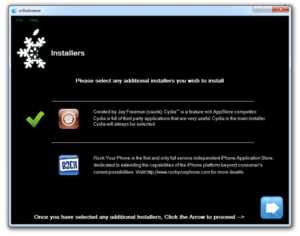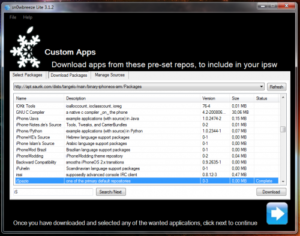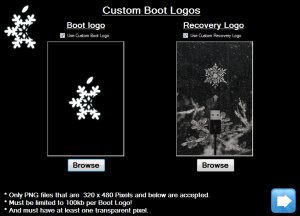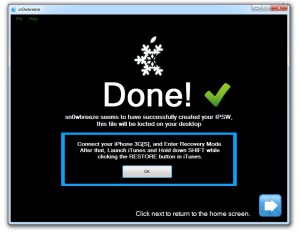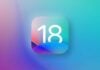Para poder usar sn0wbreeze, debes tener un firmware con jailbreak, es decir, ¡tu iPhone debe tener jailbreak, desbloquearse e ingresar al sistema! ¡No importa qué firmware sea, siempre y cuando tenga jailbreak y NO lo hayas hecho con Spirit! Por lo tanto, puede tener el firmware 3.1.2/3.1.3/4.0GM pero DEBE tener jailbreak y el jailbreak debe haberse realizado con cualquier otra cosa que no sea Spirit.
Si su teléfono no tiene jailbreak, ¡NO PUEDE restaurar el ipsw personalizado creado con sn0wbreeze!
Esta versión de sn0wbreeze solo funciona con iPhone 3G, iPhone 3GS con bootrom antiguo y iPod Touch 2G con bootrom antiguo, ¡cualquier otro dispositivo está excluido! Si no sabes qué bootrom tiene tu terminal, compruébalo con F0recast.
paso 1
Descarga iOS 4.0 para tu terminal aquí:
- iPhone 3G (iPhone1,2) 4.0 (8A293)
- iPhone 3GS (iPhone2,1) 4.0 (8A293)
- iPod Touch (2G) (iPod2,1) 4.0 (8A293)
Luego descargue sn0wbreeze v 1.6.2 desde aquí: [id de descarga =”70″]
paso 2
Cambie la extensión del archivo de firmware descargado de .zip a .ipsw y luego ábralo brisa de nieve. si estas en Windows Vista / 7 luego haga clic derecho en brisa de nieve y seleccione Ejecutar como administrador. Recibirás un mensaje de advertencia para no distribuir el programa, presiona ok y luego presiona el botón azul para continuar.
paso 3
El programa tiene 2 opciones de trabajo: modo simple y modo experto. El modo simple es el método más simple y sin opciones, y el modo experto te dará la oportunidad de personalizar todo lo que quieras ingresar en el firmware, en este tutorial te explicarán el modo experto, así que selecciona la opción y presiona el botón azul para continuar.
paso 4
Ahora será recibido por una pantalla que le pedirá que busque en su computadora la ubicación donde guardó el archivo iOS 4.0 descargado y que lo abra, después de que el programa verifique el archivo y muestre un mensaje advirtiéndole que si tiene un iPhone 3GS con una nueva bootrom no puedes hacerle jailbreak usando sn0wbreeze, entonces aparecerá el cartel de ok, luego presiona el botón azul para continuar.
paso 5
Ahora llegamos a las cosas un poco más complicadas. En esta pantalla brisa de nieve Nos mostrará las opciones que tenemos en la configuración del firmware, la opción General es la que te llevará por todas las demás, así que seleccionaremos esta. Seleccione General y luego presione el botón azul para continuar.
paso 6
Ahora llegarás a la pantalla que te ofrece las siguientes opciones: 1 - la opción para activar el teléfono, márcala si NU tienes la tarjeta del operador donde compraste el teléfono, si la tienes o el teléfono está desbloqueado de fábrica, entonces desmarcala y haz la activación con iTunes; 2 – agregar opciones multitarea, fondos de pantalla y porcentaje de batería para iPhone 3G, depende de ti si deseas activarlos o no; 3 - deja marcada la opción para agregar la aplicación sn0wbreeze (tu opción, no afecta el jailbreak/desbloqueo); 4 - puedes seleccionar qué espacio se debe asignar a la partición del sistema donde está almacenado el sistema operativo del teléfono y todo lo que descargas de Cydia (tú decides cuánto quieres que tenga). Presione el botón azul para continuar.
paso 7
Ahora llegarás al menú donde normalmente deberían aparecer los programas de decodificación, pero desafortunadamente MuscleNerd no aceptó agregar ultrasn0w a sn0wbreeze, por lo que tendrás que instalar ultrasn0w desde Cydia tú mismo para realizar la decodificación. ultrasn0w decodifica las bandas base: 04.26.x, 05.11.07, 05.12.01.
Ignoren lo que dice sobre el iPhone 2G, no aplica.
paso 8
Seleccione si desea instalar Cydia/Rock o ambos y luego presione el botón azul para continuar.
paso 9
aquí brisa de nieve le dará la posibilidad de insertar en el firmware ciertos archivos .deb que se instalarán junto con el firmware. Seleccione los archivos .deb deseados de la computadora usando la opción de exploración, luego presione el botón azul para continuar.
paso 10
Ahora brisa de nieve te dará la opción de cambiar el logo que aparece cuando abres el teléfono o cuando lo ingresas en Modo Recuperación. Solo puedes seleccionar archivos en formato PNG de máximo 100KB con una resolución de 320×480 píxeles, utiliza la función de exploración si deseas modificar los que se encuentran allí, en caso contrario desmarca o deja marcada la opción respectiva y presiona el botón azul para continuar.
paso 11
Ahora llegarás nuevamente al menú principal de opciones, selecciona la opción Build ipsw y presiona el botón azul para crear el ipsw personalizado. Deja que el programa funcione, puede tardar un poco, depende de la configuración de tu ordenador. Después de finalizar el ipsw personalizado, se mostrará un mensaje después del cual podrá cerrar sn0wbreeze y podrá iniciar el proceso de restauración.
paso 12
Conecte el teléfono a la computadora, ábralo. iTunes, mantenga presionada la tecla Mayús mientras hace clic en Restaurar, navegue hasta el firmware recién creado y selecciónelo, iTunes se restaurará y al final tendrás un teléfono con jailbreak iOS 4.0.
¡Debes tener iTunes 9.2 instalado para poder actualizar a iOS 4.0 con este ipsw personalizado!